在数字化工作场景中,终端工具是开发者、运维人员乃至技术爱好者的核心生产力助手。一款高效且灵活的终端工具能显著提升操作效率,而 iTerm2 作为 macOS 平台上的明星应用,凭借其强大的功能与可定制性,成为众多用户的优先选择。本文将系统解析如何下载、配置及安全使用 iTerm2,并探讨其实际应用价值。
一、iTerm2 的核心特点
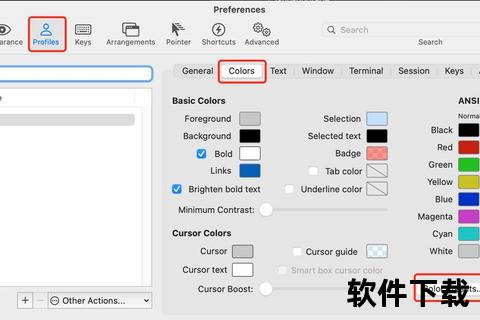
iTerm2 并非简单的终端替代品,而是通过一系列创新功能重新定义了命令行操作体验:
1. 分屏与多标签管理
支持垂直或水平分割窗口,同时运行多个会话,且每个标签独立操作,避免频繁切换界面。
2. 即时搜索与智能高亮
输入关键词即可实时高亮匹配内容,历史命令可通过 `Ctrl+R` 快速检索,减少重复输入。
3. 深度自定义配置
用户可调整字体、配色、透明度等视觉元素,甚至通过脚本或插件(如 Oh My Zsh)扩展功能。
4. 无缝粘贴与自动补全
智能处理剪贴板内容,避免格式错乱;结合 Shell 的自动补全功能,提升输入准确性。
5. 会话保存与恢复
意外退出时可恢复之前的操作环境,避免工作进度丢失。
二、下载与安装指南
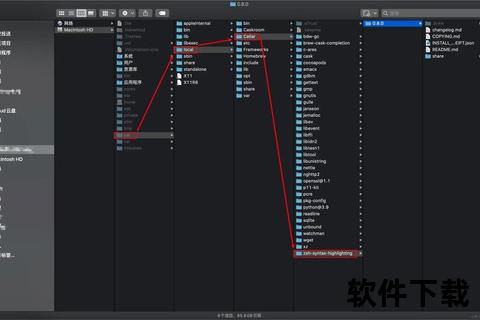
系统要求与下载渠道
安装步骤
1. 解压下载的 `.zip` 文件,将 iTerm2 拖拽至“Applications”文件夹。
2. 首次启动时,系统可能提示“无法验证开发者”,需进入“系统设置→隐私与安全性”手动授权。
3. 启动后,建议在偏好设置(`Command+,`)中勾选“将 iTerm2 设为默认终端”,方便后续直接调用。
三、快速配置教程:从基础到进阶
基础配置优化
1. 调整字体与字号
进入“Preferences → Profiles → Text”,推荐使用等宽字体(如 `Fira Code` 或 `Menlo`),字号设为 14-16pt 以平衡可读性与屏幕空间。
2. 启用自然编辑快捷键
在“Preferences → Keys”中开启“Natural Text Editing”,允许使用 `Ctrl+A`(行首)、`Ctrl+E`(行尾)等快捷键。
3. 配置颜色方案
内置主题包括“Solarized Dark”和“Material Design”,也可通过 [iTerm2 Color Schemes] 导入第三方配色。
进阶功能配置
运行以下命令安装插件管理工具:
bash
sh -c "$(curl -fsSL )
随后在 `.zshrc` 配置文件中启用插件(如 `git`, `autojump`),强化命令补全与快捷操作。
通过“Preferences → Profiles → Advanced → Triggers”定义正则表达式规则,例如匹配错误日志时自动弹出通知。
四、安全性分析:为何值得信赖?
1. 开源透明性
iTerm2 代码完全开源于 [GitHub],接受全球开发者审查,规避恶意代码风险。
2. 权限最小化原则
应用仅需“辅助功能”权限以实现窗口控制,无需过度索取隐私数据。
3. 持续更新机制
开发团队平均每月发布更新,及时修复漏洞(如 CVE 安全补丁),用户可通过“Check for Updates”自动升级。
五、用户评价与典型案例
开发者反馈
实际应用场景
六、未来展望:iTerm2 的进化方向
随着开发者对效率工具的追求日益精细化,iTerm2 可能在以下领域持续突破:
1. AI 辅助功能:集成智能命令建议,基于上下文预测下一步操作。
2. 云同步配置:实现跨设备同步主题、快捷键等个性化设置。
3. 生态扩展:强化与 Docker、Kubernetes 等云原生工具的交互体验。
iTerm2 的成功源于其对用户体验的深度洞察与技术实现的平衡。无论是新手还是资深开发者,均可通过合理配置将其转化为高效工作的利器。建议读者结合自身需求逐步探索其功能,同时关注社区动态以获取最新技巧。在安全性与灵活性并重的今天,iTerm2 无疑是终端工具领域的标杆之选。
